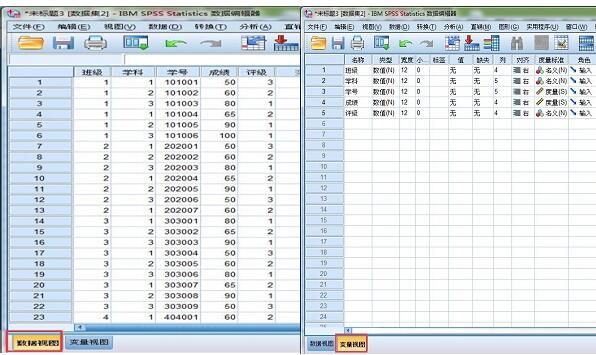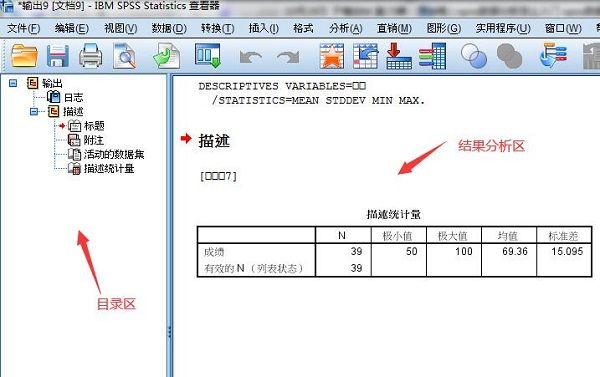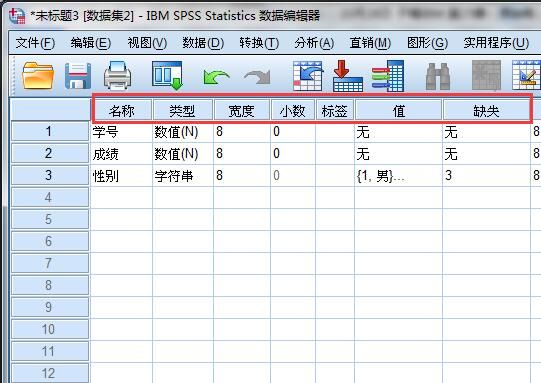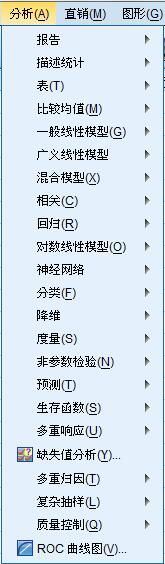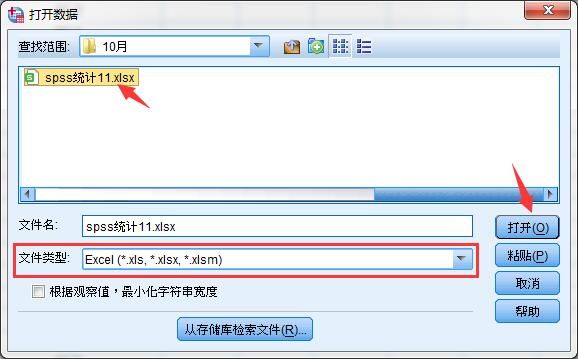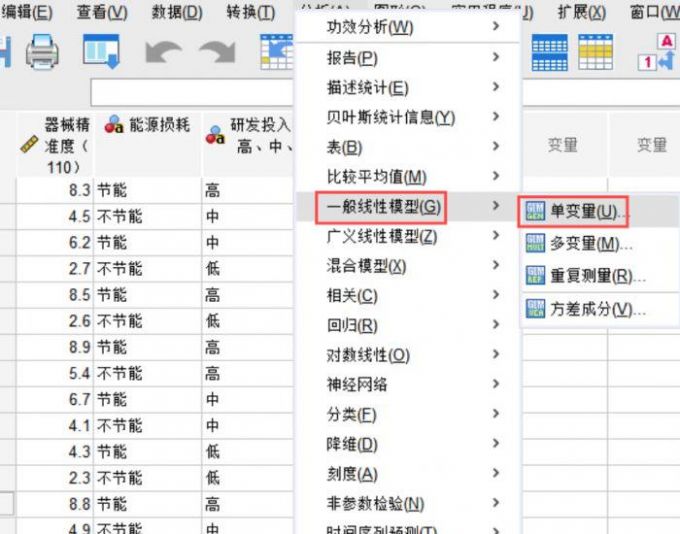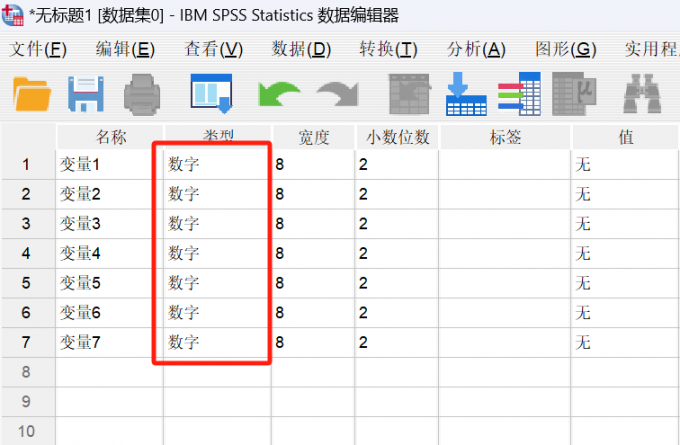- 首页
- 产品
- 下载
-
帮助中心
SPSS数据分析怎么入门 SPSS数据分析怎么设置降序
发布时间:2023-04-25 11: 18: 02
品牌型号:联想
系统:win7 64位旗舰版
软件版本:IBM SPSS Statistics 29
SPSS是一款强大的统计软件平台,其优点是功能强大简单易学。SPSS功能包括数据分析、数据管理、数据图标分析等等,SPSS采用的是图形菜单驱动界面设计,照顾了大多数人的操作习惯,而且其功能操作基本都在菜单栏中,非常容易找到。下面就和大家详细介绍一下,SPSS数据分析怎么入门,SPSS数据分析怎么设置降序。
一、SPSS数据分析怎么入门
SPSS数据统计软件相较于其他专业的数据统计软件还是比较容易入门的,想要入门SPSS首先要了解SPSS软件结构,其次是学会数据导入和数据变量定义,最后是明确选择什么数据分析方法,并可以解读数据分析结果,下面就给大家具体介绍一下。
1.SPSS软件结构
(1)SPSS数据统计软件,有两个视图,分别是数据视图和变量视图,数据视图主要是显示导入的数据资料详细情况,变量视图是定义数据变量。
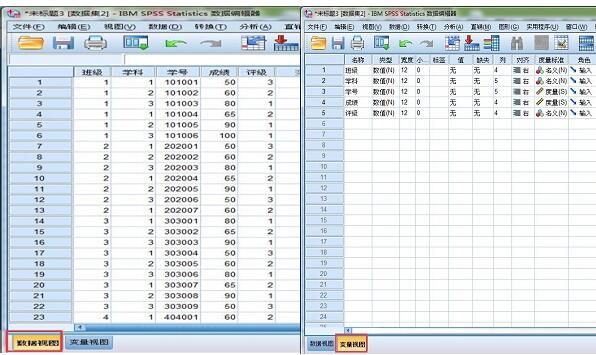
图1:数据视图和变量视图 (2)SPSS的菜单基本包含了SPSS所有的功能,“文件”菜单主要是保存和导入数据,“分析”菜单主要包含了SPSS中的数据分析方法。

图2:菜单栏 (3)SPSS的输出窗口主要用于输出数据分析的分析结果,窗口分为目录区和结果分析区,一般查看数据分析结果都在结果分析区进行。
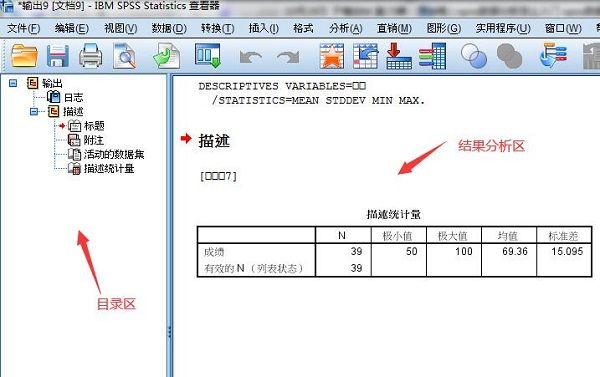
图3:输出窗口 2.SPSS数据导入和数据变量定义
(1)在SPSS中可以直接将Excel表格、sav文件、por等文件数据导入进去,也可以直接在数据视图中录入。

图4:数据导入 (2)在SPSS的变量视图窗口,可以对数据变量的名称、类型、宽度、标签以及值等参数进行设置。
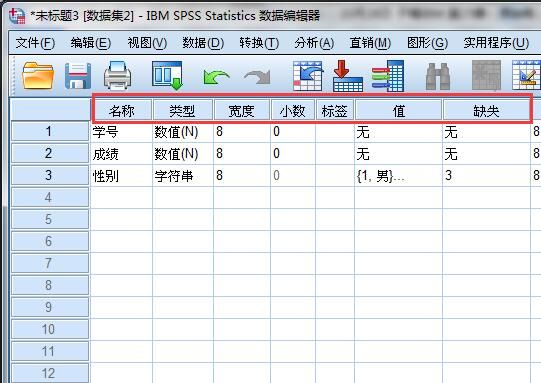
图5:变量视图窗口 3.SPSS数据分析方法和数据分析结果解读
(1)在SPSS的“分析”选项中有很多的数据分析方法,比如描述统计、比较均值、相关以及回归等分析方法,要注意的是选择数据分析方法不是盲目的,而是要根据分析需求进行选择。
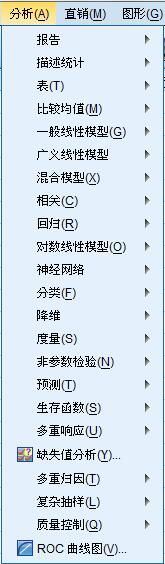
图6:数据分析方法 (2)数据分析结果解读是非常重要的,比如通过数据分析方法研究数据变量是否存在差异性,如果不会解读数据分析结果,就不知道具体的数据结果,而想要解读数据分析结果,就需要了解一些统计方面知识,比如p值代表的是显著性,如果p值小于0.05则说明变量具有显著的差异性。
上文给大家介绍了SPSS入门的方法和方向,可能很多的小伙伴还有很多疑问,这里建议大家去SPSS中文官网进一步学习,在SPSS帮助中心不仅有很多关于SPSS的教程文章,还有使用技巧和行业案例,可以帮助小伙伴们快速入门SPSS。
二、SPSS数据分析怎么设置降序
在SPSS中为了让数据文件看起来明朗有序,也为了便于数据筛选,一般会对数据进行排序设置,下面就和大家详细介绍一下,如何在SPSS中对数据进行降序设置。
1.在SPSS数据统计软件中,依次点击菜单栏中的“文件”-“打开”-“数据”选项,在“打开数据”窗口,文件类型选择Excel,选中数据资料文件,点击“打开”按钮,将文件导入到SPSS中。
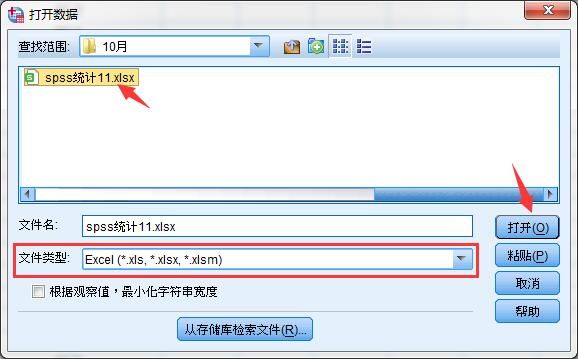
图7:导入数据 2.数据导入成功后,在菜单栏中点击“数据”下的“排序个案”选项。

图8:排序个案 3.在“排序个案”窗口,选中想要进行排序分数据变量,点击箭头按钮,移动到“排序依据”框中,在排序顺序中勾选中“降序”选项,点击“确定”按钮。

图9:降序排序 4.在数据视图表格中可以看到“成绩”变量数据已经按照从高到低的顺序进行了重新排列,如下图所示。

图10:降序排序示意图 总结:以上就是SPSS数据分析怎么入门,以及SPSS数据分析怎么设置降序的全部内容,本文不仅给大家介绍了SPSS数据分析入门的方法,还给大家演示了SPSS数据分析设置降序的操作步骤,希望通过上文所述能够帮助到有需要的小伙伴。
作者:子楠
展开阅读全文
︾
标签:数据分析软件,数据分析,SPSS数据分析软件
读者也访问过这里:热门文章SPSS数据分析显著性差异分析步骤 SPSS显著性差异分析结果怎么看数据的显著性差异分析主要有三种方法,分别是卡方检验、T检验和方差分析。这三种方法都有具体的数据要求:卡方检验是对多个类别的数据进行分析,T检验是对两组数据进行分析,方差分析是对多组数据进行检验。下面,小编具体说明一下SPSS数据分析显著性差异分析步骤,SPSS显著性差异分析结果怎么看。2022-01-07实践SPSS单因素方差分析之检验结果解读在《实践SPSS单因素方差分析之变量与检验方法设置》一文中,我们已经详细地演示了IBM SPSS Statistics单因素方差分析方法的变量选择以及相关的选项、对比设置。2021-01-11spss如何做显著性分析 spss显著性差异分析怎么标abc在统计分析中,显著性分析是分析相关因素之间是否存在显著影响关系的关键性指标,通过它可以说明分析结论是否由抽样误差引起还是实际相关的,可论证分析结果的准确性。下面大家一起来看看用spss如何做显著性分析,spss显著性差异分析怎么标abc。2022-03-14SPSS回归分析中的f值是什么 SPSS回归分析F值在什么范围合适回归分析中以R表示相关性程度的高低,以F评价回归分析是否有统计学的意义,使用IBM SPSS Statistics进行回归分析,可以非常快速的完成R,F的计算,并且给出回归曲线方程,那么,SPSS回归分析中f值是什么?SPSS回归分析F值在什么范围合适,本文结合实例向大家作简单的说明。2022-07-22SPSS多元logistic回归分析的使用技巧回归分析是数据处理中较为常用的一类方法,它可以找出数据变量之间的未知关系,得到较为符合变量关系的数学表达式,以帮助用户完成数据分析。2021-04-26SPSS相关性分析结果怎么看相关性分析是对变量或个案之间相关度的测量,在SPSS中可以选择三种方法来进行相关性分析:双变量、偏相关和距离。2021-04-23最新文章SPSS怎么做多元线性回归 SPSS共线性诊断怎么判断严重性高考总分的构成是多元线性关系的一个典型例子,具体可表现为“总分=语文+数学+英语+...”。在这个关系中,总分是因变量,语文、数学和英语等科目是自变量,因变量会随着各个自变量的变化而变化。那么假设存在一个因变量y,受到自变量x1、x2和x3的影响,但是我们并不知道具体是如何变化的,我们该如何判断他们之间的关系呢?这时候就需要多元线性回归出场了,多元线性回归就是一种研究一个因变量与多个自变量之间线性关系的数学方法。本文中我就以SPSS软件为例,回答大家关于“SPSS怎么做多元线性回归,SPSS共线性诊断怎么判断严重性”的问题。2025-12-17SPSS怎么进行Logistic回归 SPSS Logistic回归分类结果不准确怎么办在数据分析中,Logistic回归常常作为处理二分类因变量的方法,应用场景广泛。使用SPSS进行Logistic回归时,很多朋友常面临分类结果不准确的问题。今天我们将会详细介绍关于SPSS怎么进行Logistic回归,SPSS Logistic回归分类结果不准确怎么办的相关问题。2025-12-10SPSS如何随机抽取样本数据 SPSS如何随机选取70%的数据我们在进行数据分析的工作时,有时为了减少人为误差,避免样本集中在某些特定群体上,所以需要随机抽取样本数据。SPSS既能帮助我们处理不同的数据样本,还可以指定选取相关的数据内容,做到更加精准的数据匹配。接下来给大家介绍SPSS如何随机抽取样本数据,SPSS如何随机选取70%的数据的具体内容。2025-12-10SPSS怎么做因子分析 SPSS因子载荷怎么看变量聚类结构在经济学的领域中,市场如同“一只看不见的手”,在无形之中调节供求关系,并决定商品价格。如果我们将其具体到一件商品的话,究竟是什么因素在影响着它的价格呢?因子分析就可以为我们解答这个问题。在统计学领域,因子分析就是探究这只“看不见的手”的一种分析方法,它旨在揭示观测变量背后的潜在驱动力,正如数理逻辑对于数学成绩的影响,或者品牌形象对于产品销售情况的影响。总的来说,因子分析就是一种探究潜在变量(即潜在因子)与观测变量之间的相关性的方法。下面我以在SPSS中做因子分析的方法为例,给大家介绍一下关于SPSS怎么做因子分析,SPSS因子载荷怎么看变量聚类结构的相关内容。2025-12-10SPSS怎样绘制散点图 SPSS散点图趋势线不明显怎么办散点图是常用的数据分析工具,它能够直观展现变量间的关联情况,还能帮助评估数据间可能存在的潜在关系。在数据分析中,散点图的应用十分广泛。而SPSS作为专业制图软件,可以轻松绘制各种散点图。今天我们将和大家一起探讨关于SPSS怎样绘制散点图,SPSS散点图趋势线不明显怎么办的相关内容。2025-12-10SPSS如何导入日期数据 SPSS导入日期数据后格式不对怎么调整通过对不同时态下物体的发展状态进行分析,我们可以获得一条明确的发展脉络图,借由这份脉络图,我们可以预测事物未来的发展趋势。今天我就以SPSS如何导入日期数据,SPSS导入日期数据后格式不对怎么调整这两个问题为例,来向大家讲解一下SPSS中关于日期数据的知识。2025-12-10微信公众号
欢迎加入 SPSS 产品的大家庭,立即扫码关注,获取更多软件动态和资源福利。
读者也喜欢这些内容:
-

SPSS数据编码如何操作 SPSS数据编码数值替换方法
数据编码,从字面上解释就是将原始的数据转化为软件代码,使软件能够更好地进行数据分析工作,而使用SPSS就能实现不同类型的数据编码程序。接下来,我就以SPSS数据编码如何操作,SPSS数据编码数值替换方法这两个问题为例,来向大家讲解一下数据编码的相关知识。...
阅读全文 >
-
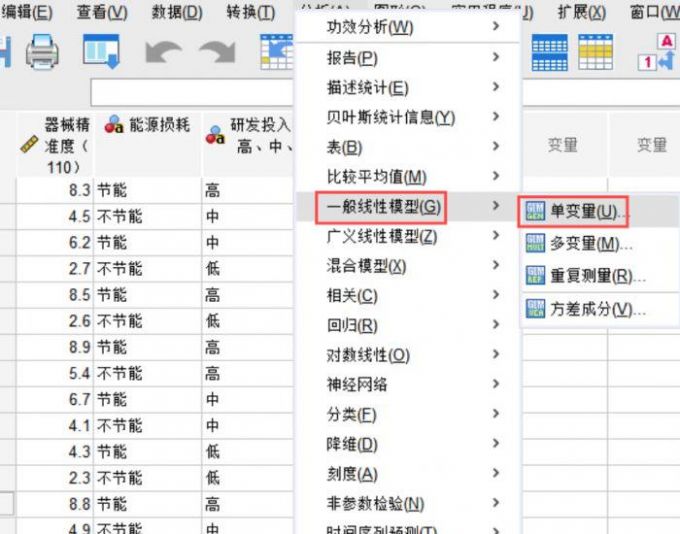
SPSS数据可视化参数优化 SPSS交互图表制作方法
在数据分析方面,条形图是SPSS数据可视化呈现的重要手段,例如交互作用主题的条形图绘制,不仅可以使研究者直观看出变量之间的关系和差异,还有助于研究者对实验参数进行改良和优化。今天,我们以SPSS数据可视化参数优化,SPSS交互图表制作方法这两个问题为例,带大家了解一下SPSS数据可视化和交互图制作的相关知识。...
阅读全文 >
-
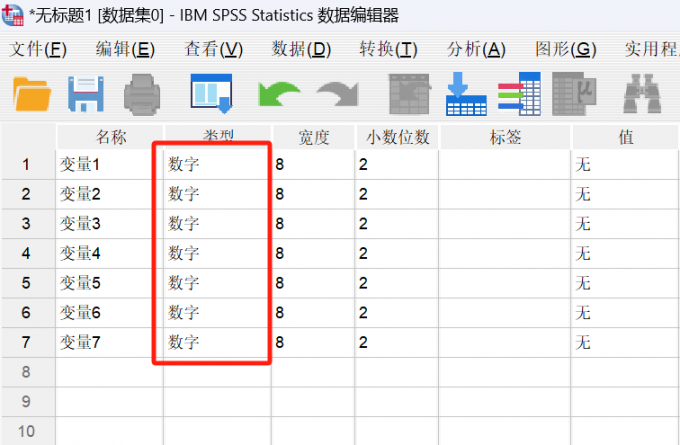
SPSS变量视图如何把变量类型批量修改 SPSS变量视图如何转换为数据视图
在SPSS中,对数据集有两种处理功能,一种是变量视图,一种是数据视图。变量视图主要设置的是数据集中变量的类型、名称、宽度、值、标签等参数。数据视图是根据变量视图设置的参数录入数据集数据。接下来给大家讲解的就是有关SPSS变量视图如何把变量类型批量修改,SPSS变量视图如何转换为数据视图的相关内容。...
阅读全文 >
-

SPSS聚类分析操作步骤 SPSS聚类分析碎石图怎么做
SPSS聚类分析是最常见的数据分析方法之一,广泛应用于市场细分、用户细分等多个领域,在使用SPSS进行聚类分析时,筛选有效的聚类变量至关重要,这些变量的选择直接关系到聚类结果的准确性和有效性,接下来为大家分享SPSS聚类分析操作步骤,SPSS聚类分析碎石图怎么做的相关内容。...
阅读全文 >
-